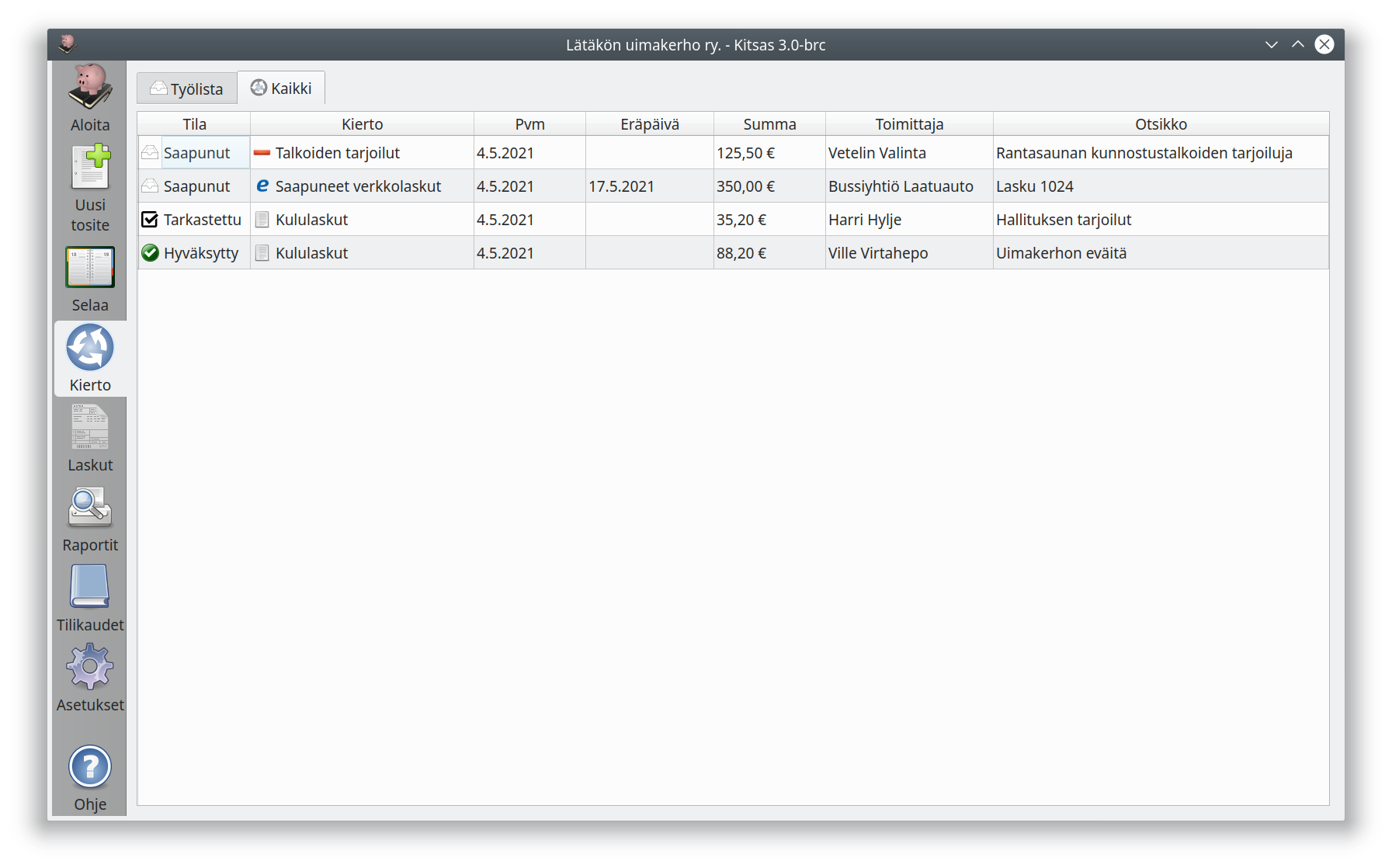
Tämä on monisivuinen tulostettava näkymä. Napsauta tästä tulostaaksesi.
Laskujen kierto
Laskujen kierrossa laskut voidaan tarkastaa, hyväksyä ja viedä kirjanpitoon. Laskuja voidaan ottaa vastaan verkkolaskuina ja laskutusportaalin kautta.
- 1: Tehtävät laskujen kierrossa
- 2: Laskujen lisääminen kiertoon
- 3: Kierrossa olevien laskujen käsittely
- 4: Laskutusportaali
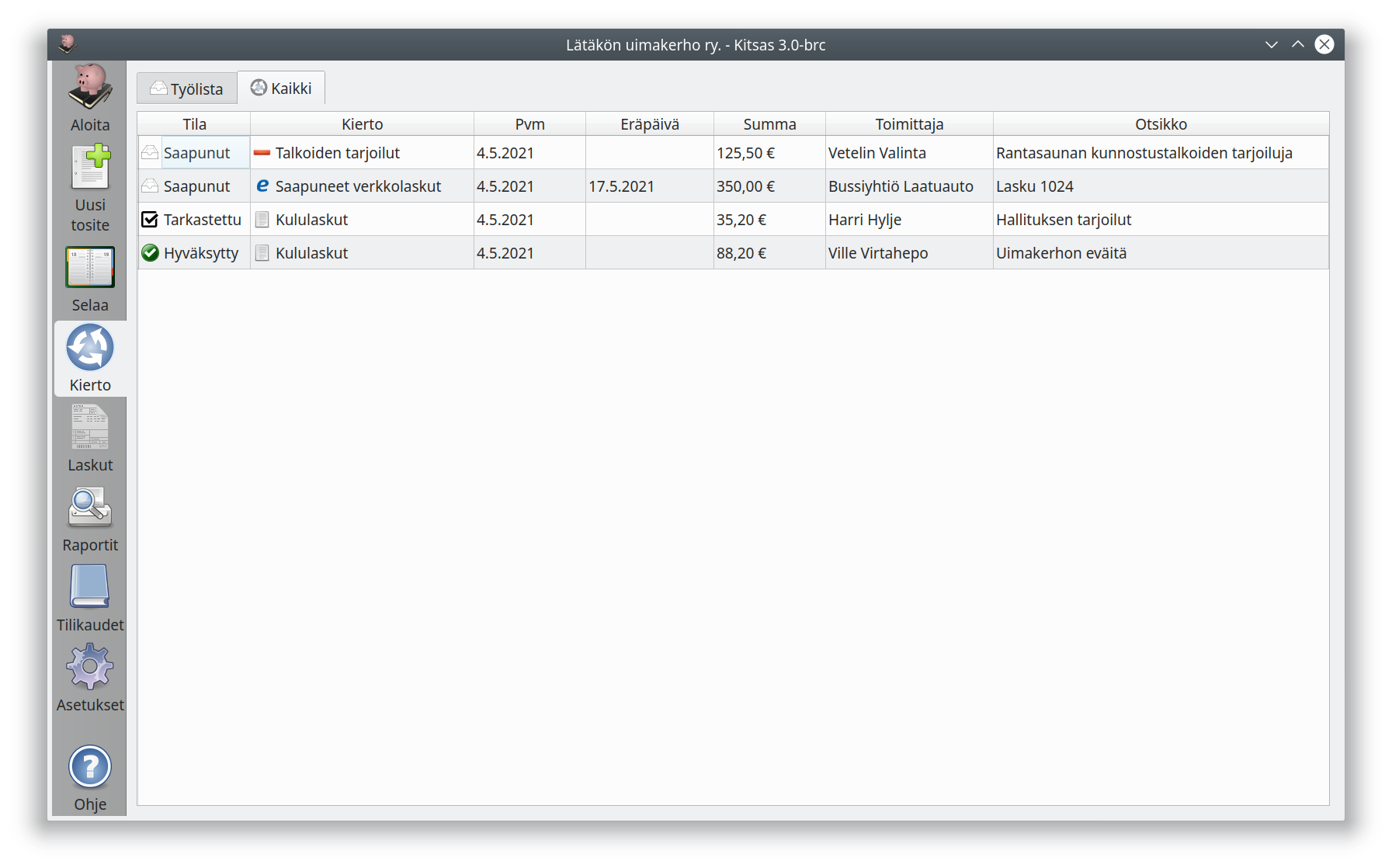
1 - Tehtävät laskujen kierrossa
Kierrossa laskut voidaan tarkastaa ja hyväksyä, ja lopuksi hyväksytyt laskut tallennetaan kirjanpitoon.
Ominaisuus on käytettävissä vain, kun kirjanpito tallennetaan Kitsaan pilveen
Kierto antaa mahdollisuuden määritellä polun, jossa saapunut lasku tarkastetaan ja hyväksytään ennen kuin se tulee osaksi kirjanpitoa. Kiertoa käytetään myös, kun kirjanpitoon lisätään laskuja laskutusportaalista tai verkkolaskujen automaattisella noudolla.
Kitsaassa on mahdollista määritellä, että kierron siirtyessä seuraavaan vaiheeseen lähetetään kierrossa seuraavana olevalle henkilölle sähköposti-ilmoitus.
Laskujen maksaminen
Kierrossa ei toistaiseksi ole omaa tehtävää laskujen maksamisesta, vaan ajatuksena on, että laskut maksetaan siinä vaiheessa kun se siirretään hyväksyttyinä kirjanpitoon.Roolit
Toiminto ei edellytä kaikkia kaaviossa olevia rooleja eikä jokaisen vaiheen suorittamista erikseen.
| Rooli | Tehtävä | Tarvittava oikeus |
|---|---|---|
| Vastaanottaja | Tallentaa laskun järjestelmään ja valitsee noudatettavan kierron. Laskutusportaalista ja verkkolaskutuksesta saapuvat laskut vastaanotetaan automaattisesti Saapunut -tilaan | Laskun lisääminen kiertoon |
| Tarkastaja | Tarkastaa laskun (esim. jaoston vastaava tai hankinnan tehnyt) | Laskun tarkastaminen |
| Hyväksyjä | Hyväksyy laskun (esim. puheenjohtaja) | Laskun hyväksyminen |
| Kirjanpitäjä | Tarkastaa, että lasku on oikein kirjattu ja siirtää sen kirjanpitoon. Tässä vaiheessa huolehtii yleensä myös laskun maksamisesta. | Tositteen tallentaminen ja muokkaaminen |
2 - Laskujen lisääminen kiertoon
Lasku voidaan lisätä kiertoon Uusi tosite -toiminnolla. Lisäksi laskuja voidaan lisätä kiertoon Laskutusportaalilla, WebKitsaalla sekä verkkolaskujen saapuessa.
Ominaisuus on käytettävissä vain, kun kirjanpito tallennetaan Kitsaan pilveen
Kitsas-ohjelmassa
Jos sinulla on oikeus lisätä lasku kiertoon, voit laskun tallentamisen sijaan siirtyä Kierto-välilehdelle, valita kierron ja painaa Aloita kierto.
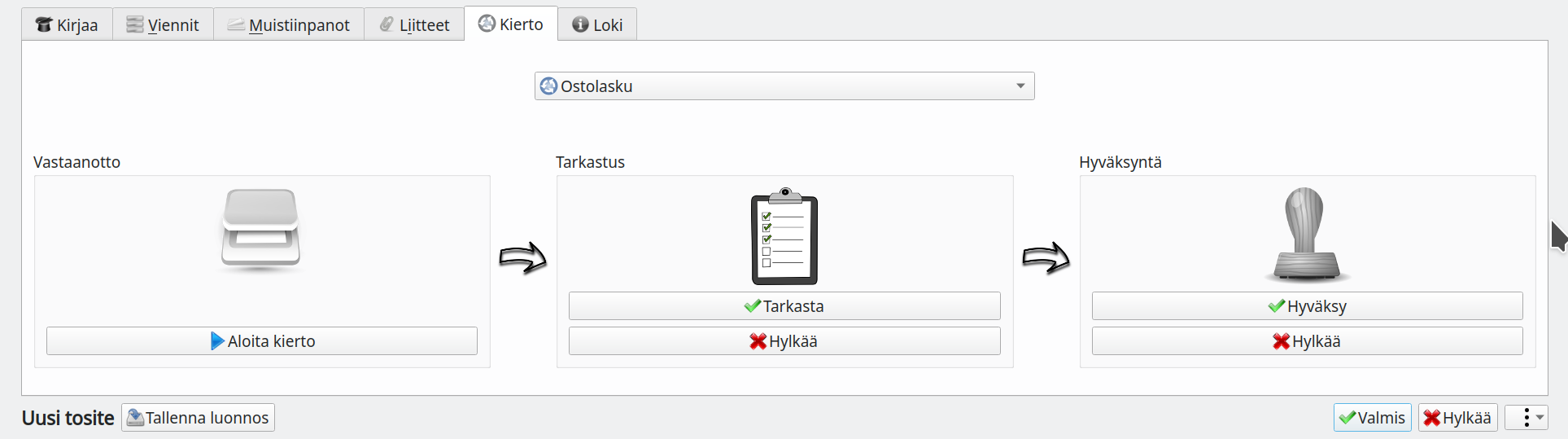
Laskutusportaalilla
Laskutusportaalilla tallennetut laskut lisätään kiertoon.
WebKitsaalla
WebKitsaalla laskuja voidaan lisätä kiertoon valitsemalla Lisää kiertoon -valintalistasta kierto, johon lasku lisätään ja painamalla Tallenna kiertoon.
Verkkolaskut
Kun pilvikirjanpidossa on otettu käyttöön Maventa-verkkolaskujen automaattinen noutaminen, lisätään saapuvat verkkolaskut omaan kiertoonsa.
3 - Kierrossa olevien laskujen käsittely
Lasku valitaan Kierto-välilehdeltä, jonka jälkeen se voidaan tarkastaa, hyväksyä tai hylätä.
Ominaisuus on käytettävissä vain, kun kirjanpito tallennetaan Kitsaan pilveen
Kierto-sivulla näet kierrossa olevat laskut. Työlistalla näytetään sinun käsiteltävänäsi olevat laskut. Jos sinulle on oikeus kaikkien kierrossa olevien laskujen selaamiseen, näet ne Kaikki-välilehdellä.
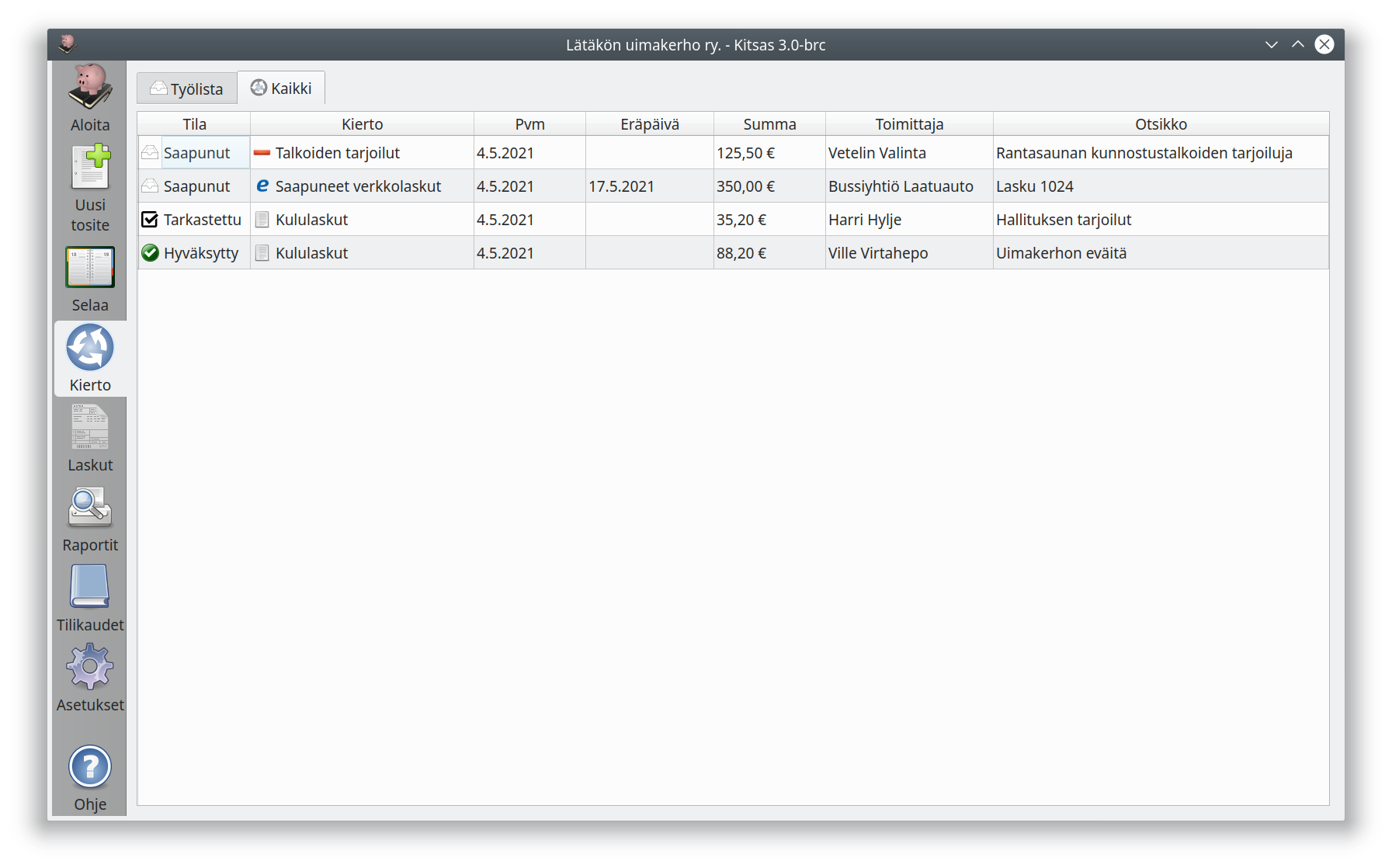
Valitse käsiteltävä lasku ja pääset tositenäkymään.
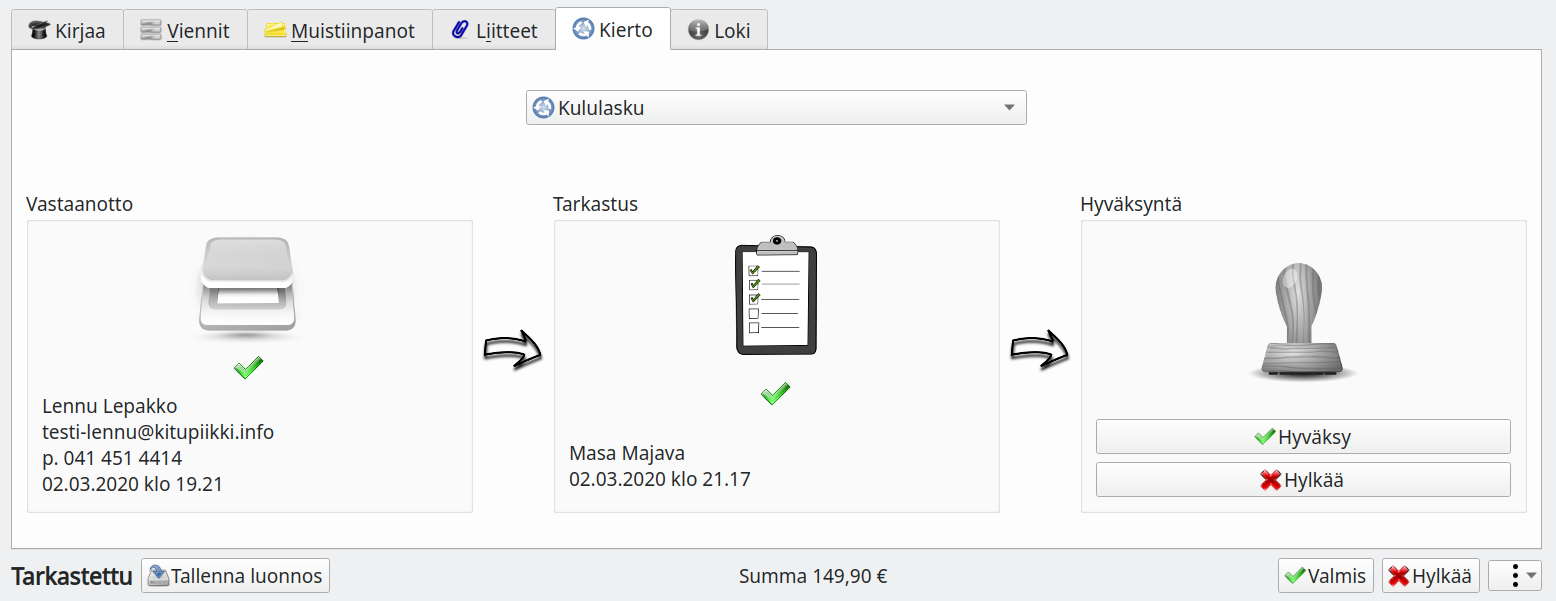
Kierto-välilehdellä ovat kiertoon liittyvät valinnat, jotka riippuvat oikeuksistasi. Tämä käyttäjä voisi
- Siirtää laskun toiseen kiertoon vaihtamalla kiertoa ja painamalla Siirrä-nappia
- Tarkastaa tai Hyväksyä laskun
- Hylätä laskun (ei ole merkitystä, kumman vaiheen hylkäyspainiketta painaa)
- Tallentaa laskun kirjanpitoon Valmis-napilla
Viimeistään laskun tallentajan (kirjanpitäjän rooli) pitäisi myös tarkistaa muilta välilehdiltä, että laskun tiedot ovat oikein.
4 - Laskutusportaali
Kun laskutusportaali on otettu käyttöön, voi kuka tahansa toimittaa laskutusportaalin kautta laskuja, jotka siirtyvät automaattisesti kiertoon.
Ominaisuus on käytettävissä vain, kun kirjanpito tallennetaan Kitsaan pilveen
Kitsaan kaikkiin pilvitilauksiin sisältyy laskutusportaali. Kun laskutusportaali on otettu käyttöön kirjanpidon asetuksista, pääsee kuka tahansa portaalin osoitteen tietävä toimittamaan laskutusportaalin kautta laskuja, jotka siirtyvät automaattisesti Kitsaan hyväksymiskiertoon.
Kululaskut yhdistyksissä
Kun yhdistyksen vastuuhenkilöt tekevät hankintoja yhdistykselle, voivat he kätevästi toimittaa kuitit suoraan kirjanpitoon tallennettaviksi, eikä kuitteja pääse hukkumaan tai hautautumaan paperipinoihin.Laskutusportaalin osoite löytyy Laskujen kierron määrityksistä.
Laskun toimittaminen laskutusportaalissa
1. Kirjautuminen
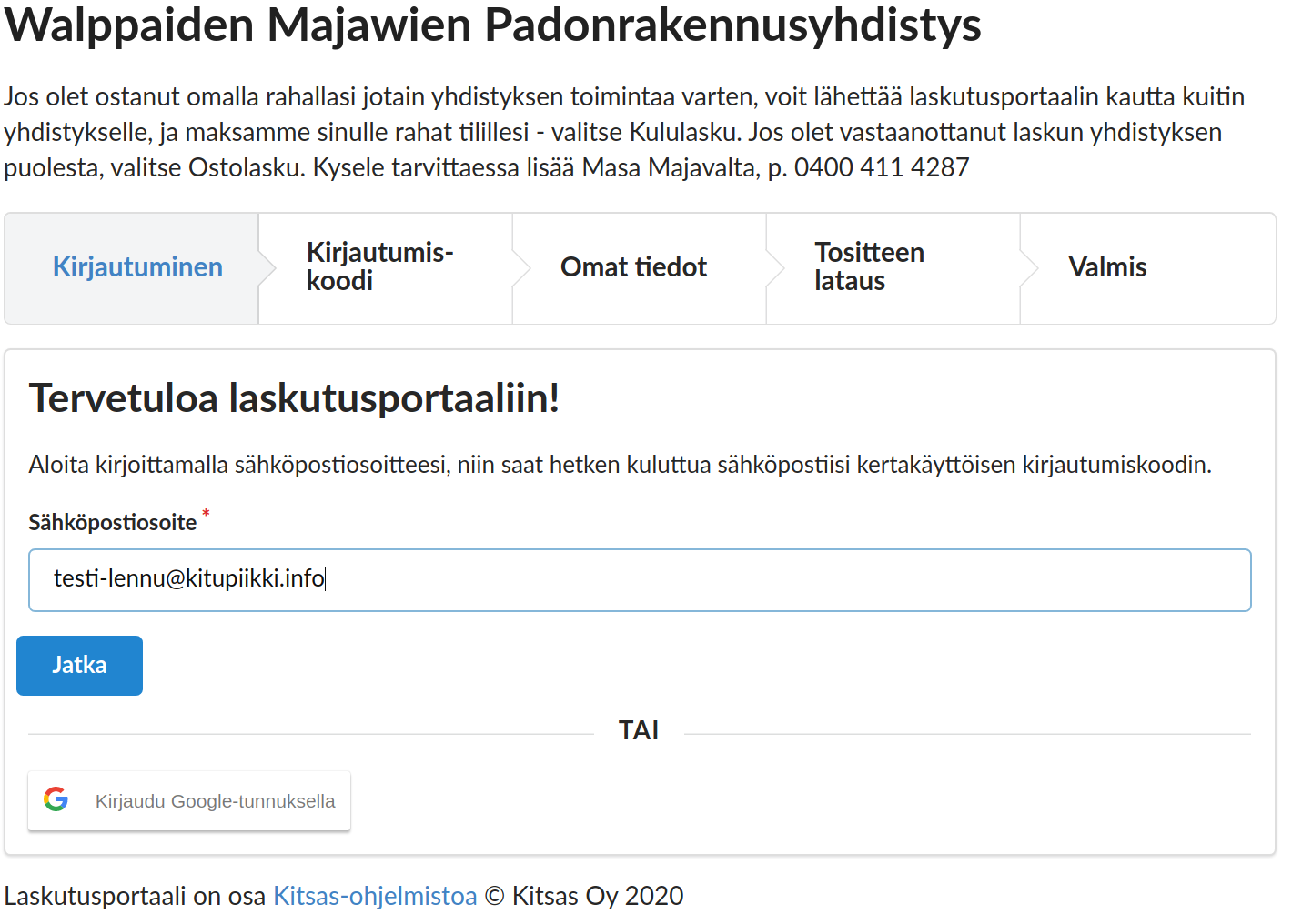
Laskutusportaali varmistaa käyttäjänsä sähköpostiosoitteen. Portaaliin voi joka kirjautua Googlen tunnuksilla, tai sitten portaalille ilmoitetaan sähköpostiosoite, johon lähetetään kirjautumiskoodi.
2. Kirjautumiskoodi
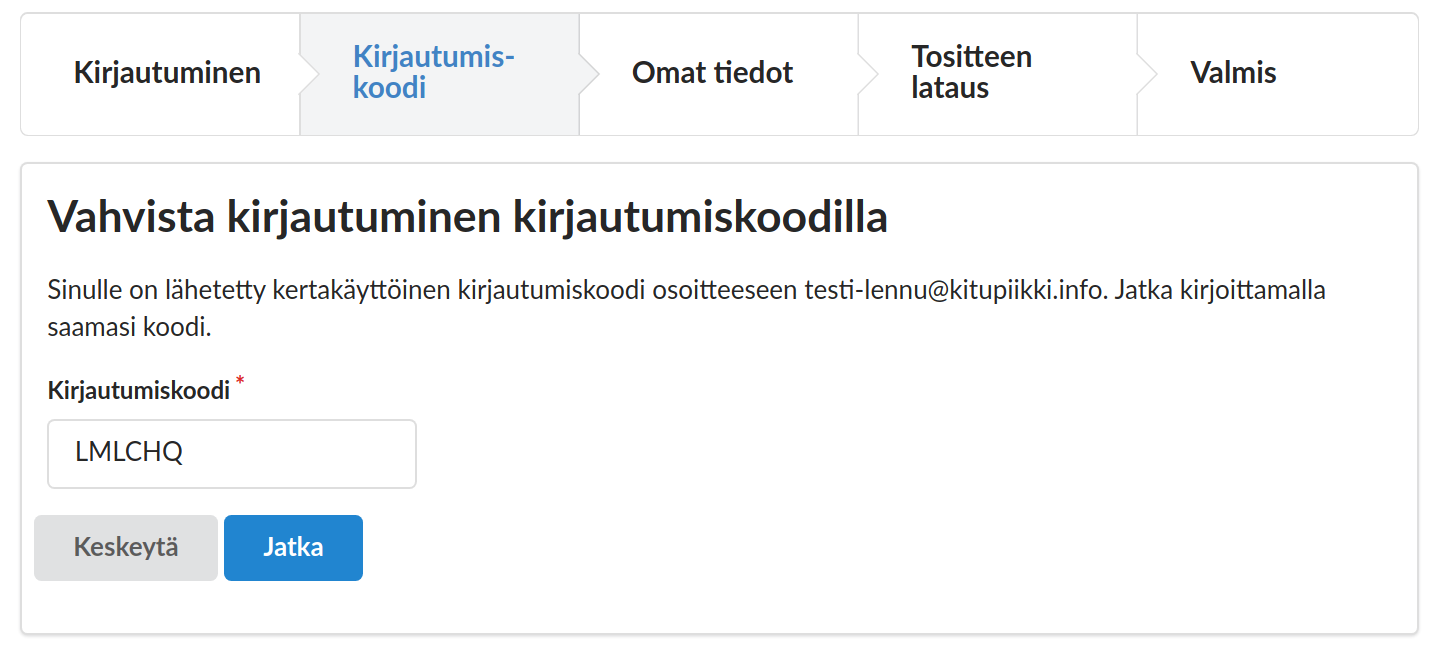
Googlen tunnuksilla kirjauduttaessa et tarvitse kirjautumiskoodia
3. Omat henkilötiedot
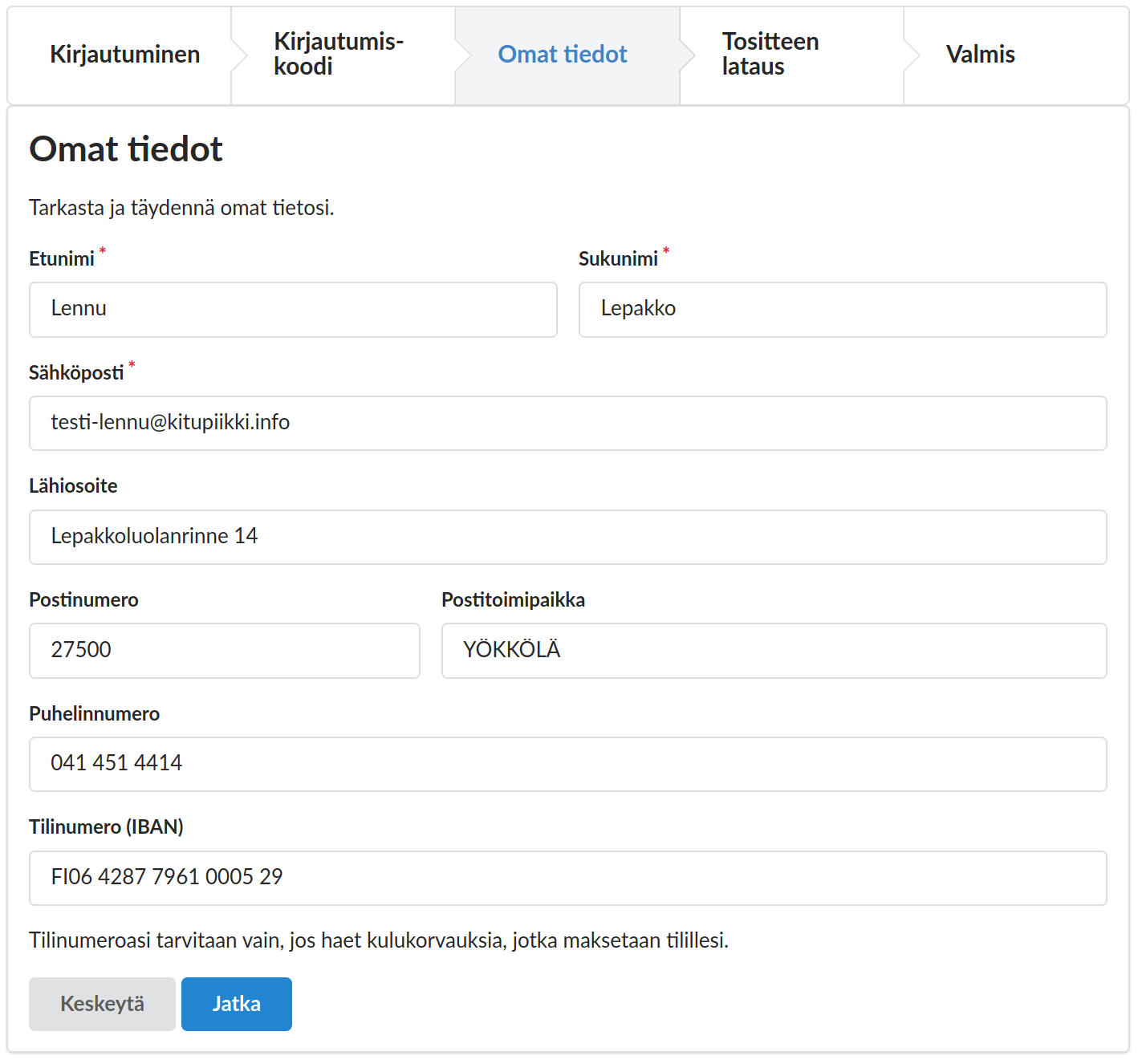
Henkilötietoja tarvitaan, jos teet yhdistykselle kululaskun. Järjestelmä tallentaa syöttämäsi tiedot tulevia laskuja varten.
4. Tositteen lataaminen
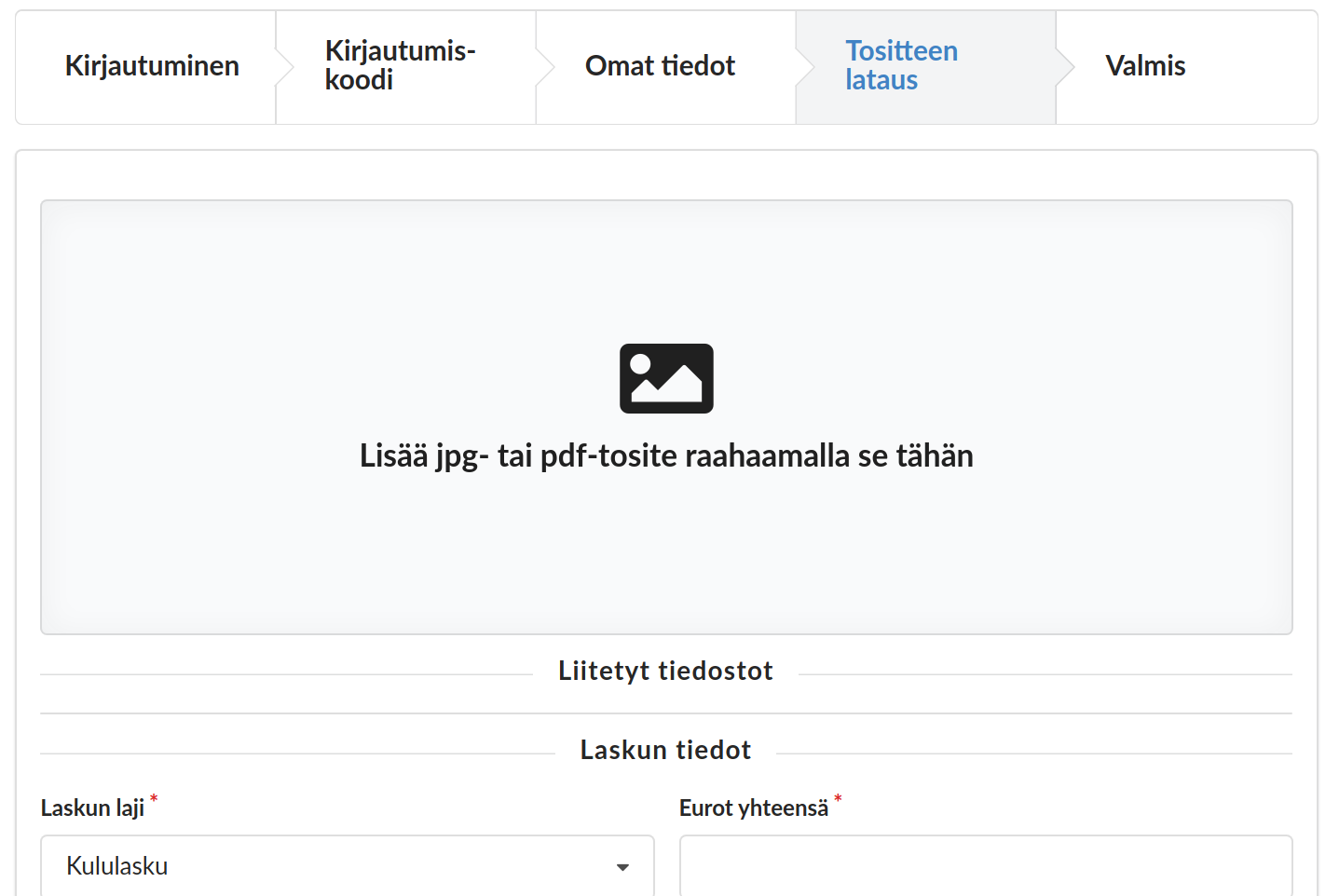
Raahaa jpg- tai pdf-muodossa oleva tosite lisäyskuvakkeen päälle. Järjestelmä tutkii lisäämääsi kuvatiedostoa, ja pyrkii poimimaan siitä päivämäärän sekä eurosumman valmiiksi.
Jos lisäät samalle laskulle useamman tositteen, paina Valitse lisättävä tiedosto -nappia
5. Täydennä tositteen tiedot
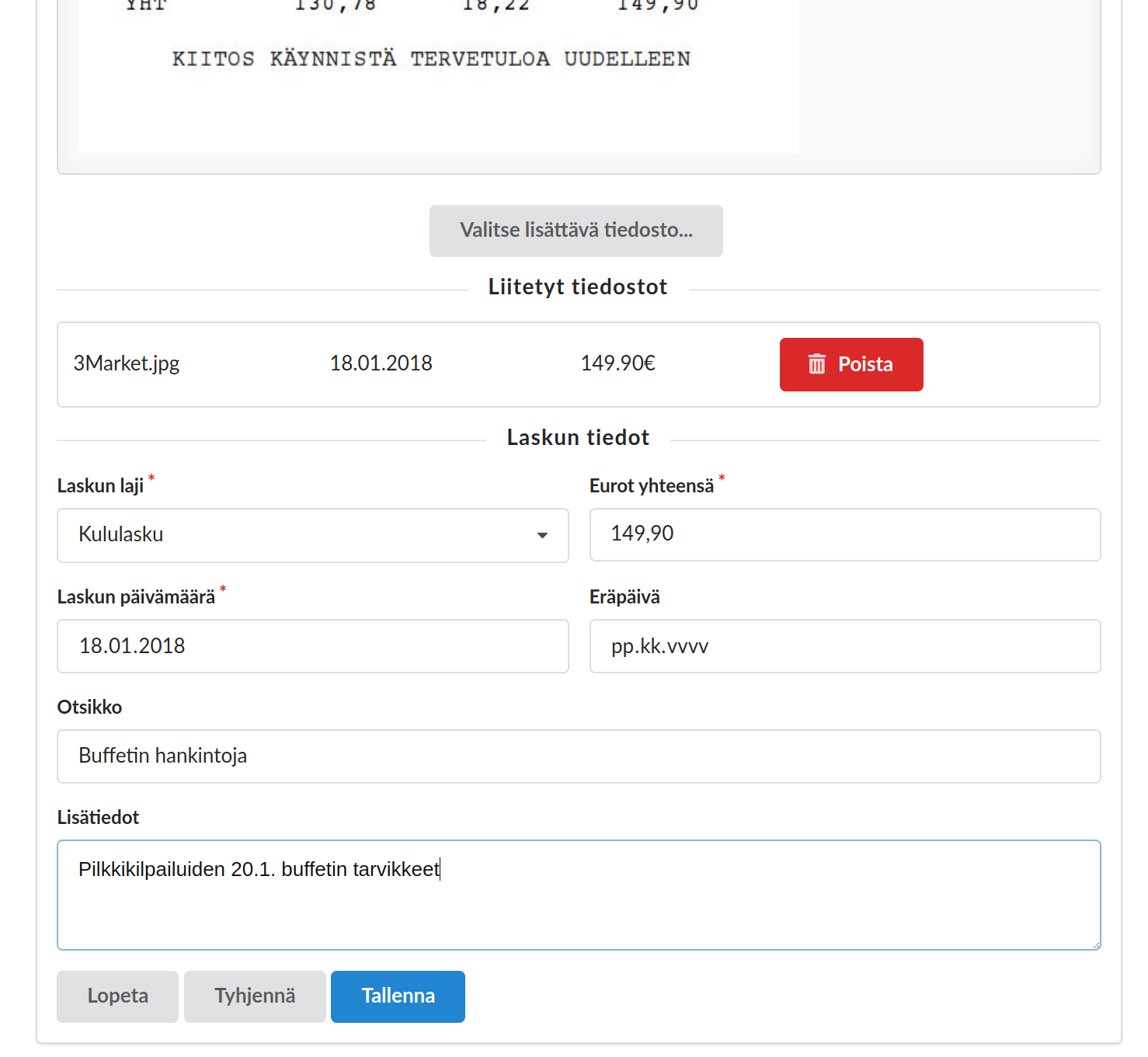
Täydennä laskun tiedot. Kirjanpidossa voi olla käytössä useampia laskun lajeja, joille on määritelty omat kiertosääntönsä (esimerkiksi jokaisella jaostolle oma valintansa).
6. Tallenna

Tarkista vielä laskun tiedot ja vahvista laskun lähettäminen.
